
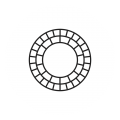

厂商:
备案号:
vsco下载安卓版2024官方最新版.强大的拍照功能,方便用户随时随地拍摄美丽照片,软件的使用不受限制,方式多种多样,带来不同的摄影体验,内置自带的专业编辑调色,光圈功能,让每一次拍摄都闪亮耀眼,还可以利用软件内数量众多的胶片滤镜、照片基础调整工具对照片进行处理,创造出令人着迷、胶片味道十足的手机摄影作品。
1、在本站下载打开软件,点击中心“工作室”选项,点击右侧“ + ”号图标
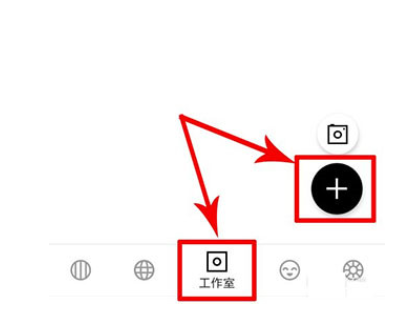
2、选择图片,点击“导入”(选择图片之后会出现黄色框)
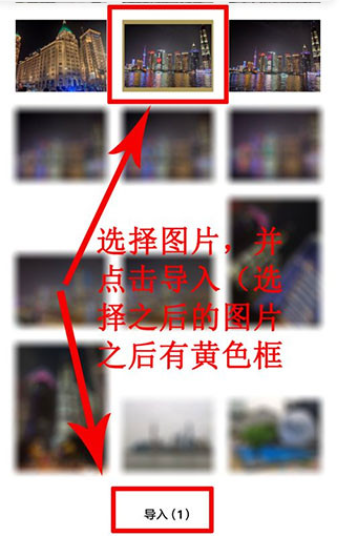
3、点击右下角“小图标”选项
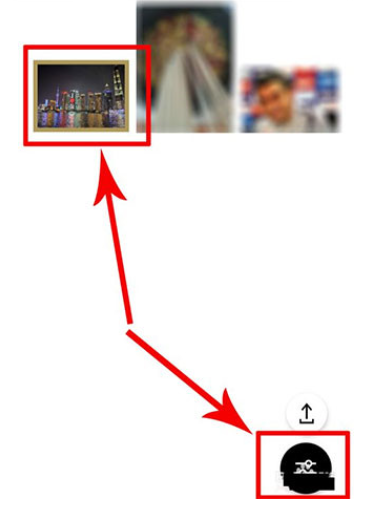
4、之后,按自己的喜好选择“对应滤镜”
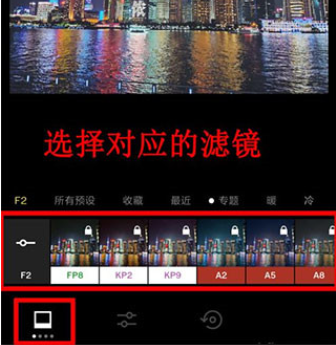
5、双击滤镜”,即可设置“滤镜相关值”
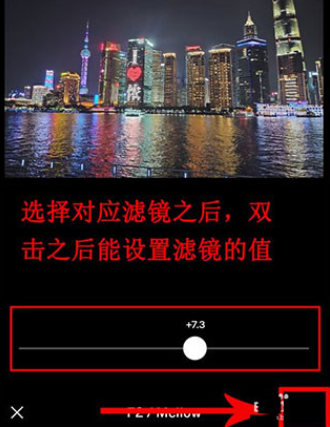
6、点击下侧的“第二个图标”,即可设置相关属性,点击“保存”选项即可
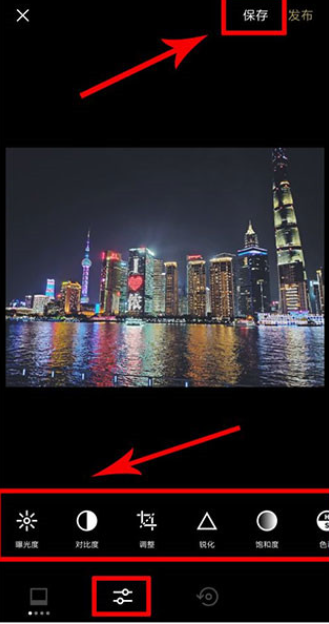
VSCO,一般又称vsco滤镜相机,vsco滤镜相机软件,vsco cam手机摄影,VSCO Cam。
VSCO Cam® 全新上架,支持 Android 4.0+ 系统,专为手机摄影而生。
免费照片编辑器
利用 10 种免费 VSCO 预设,让您的摄影技术迈出新的一步。轻松导入和编辑您的 RAW 照片。利用“对比度”和“饱和度”等编辑工具让您的照片光彩鲜明;或者,使用“颗粒”和“褪色”添加纹理和逼真的模拟胶卷特效。借助“裁剪”和“倾斜”调整或玩转您的照片视角。通过“配方”保存和重现您喜爱的编辑。
高级照片编辑工具
成为 VSCO 会员,访问包含 200 多项预设的 VSCO 完整预设库。再现 Kodak、Fuji 和 Agfa 等复古胶片质感。使用 HSL 和“色调分离”等高级编辑工具。使用“边框”来装裱图片,让它多一抹色彩。
视频编辑器
使用与我们照片编辑器中相同的 VSCO 高级预设和先进编辑工具,让您的视频在移动设备上拥有新的活力。通过 HSL 调节白平衡并且试验色彩控制。
VSCO 蒙太奇
通过将视频、图像和形状分层来讲述视频故事并制作动感的拼贴画。庆祝精彩瞬间、表达某种心情,或玩转Studio中已有的照片和视频。调节所嵌入的任何媒体的不透明度,以创造兼收并蓄的一系列自定义凝胶颜色和两次曝光。
与创作社区联络交流
在“探索”中寻找启发灵感的照片、视频和评论。查找您认识的人,并与 VSCO 上的好友联络。通过 VSCO 会员专属照片挑战,尝试新鲜事物。
会籍试用和订阅条款
从 7 天免费试用开始,开启您的 VSCO 会籍。试用到期时,我们会向您收取年度订阅费。除非在试用期结束前取消,否则您的 VSCO 会员资格将自动续订。
1、优秀的预设
运用我们的全新技术,您将发现 Android 也能拍出令人如此惊叹的效果。
2、细节微调
您可以使用滑块对照片效果进行微调,这是其他同类应用所不能的。
3、高效的编辑功能
VSCO 允许对你照片的曝光、温度、对比度、淡化、晕影效果进行微调,也可以进行裁切、旋转,让你对照片最终的效果尽在掌握。
4、前后对比
只需点击编辑视图,您就可以将修改后的照片效果与原片进行比较。
5、分享
您可以轻松地与家人好友分享照片,支持微博、Google+、微信等。VSCO Cam 一定是您拍照的首选。
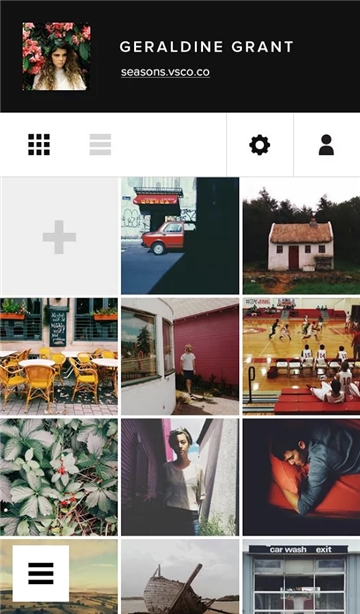
1、软件功能
VSCO不仅只提供修图功能,还有拍摄功能,以及自带图片社区。
当然,大多数人只是用它的修图功能。但图片社区其实比较值得看的,相机也提供一些特色操作功能。
2、软件设置
VSCO的设置位置相对来说有点隐蔽,在社区个人中心的左上角位置。设置里比较好的是可以调整工具包/预设的顺序以及选择是否隐藏某个工具包/预设。
其他的设置则看个人习惯了,建议先把一些常规设置弄好。
3、修图流程
先选择一个合适的滤镜,选择后再调整滤镜的程度,通常要减少几个档次。不过这也不是一定的,还是根据实际图片来。
之后我们再进行微调。
个人习惯是先微调水平线(旋转),如果水平线没有问题,则进行裁剪调整,去掉角落一些不好的元素。在这之后才是亮度、对比度等的调整。
有时候你们看见别人分享的照片很清晰,那是他们大幅度进行了锐化调整,基本是+6.0以上。个人不是很喜欢那种效果。
注意看一下我的截图,基本都是微调,一般情况下不要进行很大幅度的调整。除非你真的很喜欢那些奇怪、夸张的效果。
色温、饱和度、暗角这些也是都微调就好。主要是让照片看起来自然,比如你调暗角,我的观点是调完后让人看不出你调了的。
最后这张照片的效果是这样的:
除了基本的这些调整以外,VSCO还有一些比较有特色的调整工具。比如色调、肤色、噪点、高光色调、阴影色调等。这些对应是怎么一回事大家其实可以自己去尝试。